La aplicación RetroArch puede emular casi cualquier consola de juegos retro, computadora vieja; Tu dilo. La forma en que el programa puede hacer esto es permitiendo al usuario habilitar "Cores". Estos "núcleos" son complementos que contienen todo lo que el usuario necesita para ejecutar software para una consola de juegos específica, una plataforma de PC antigua o incluso gabinetes de juegos especializados.
Nota: TipsWebTech360 de ninguna manera fomenta o aprueba la descarga o distribución ilegal de archivos ROM para RetroArch. Si desea jugar juegos de Nintendo 64 con RetroArch, use sus propios archivos ROM del juego que haya respaldado en su PC, legalmente.
Obtener RetroArch
RetroArch debe instalarse antes de continuar con este tutorial. En Linux, hay muchas formas diferentes en que los usuarios pueden instalar el programa en su sistema. Para ponerlo en marcha, abra una ventana de terminal, busque el paquete con la etiqueta "retroarch" e instálelo. O abra Gnome Software o KDE Discover, escriba “RetroArch” como término de búsqueda e instálelo de esa manera.
Alternativamente, si no está seguro de cómo hacer que el programa funcione y necesita orientación, consulte nuestro tutorial sobre cómo instalar la aplicación RetroArch en Linux .
Configure RetroArch para descargar núcleos
De forma predeterminada, cuando los usuarios instalan la aplicación RetroArch en Linux, la capacidad de descargar Cores está deshabilitada. La razón por la que esta función está desactivada se explica por sí misma: los desarrolladores no quieren que sea fácil descargar complementos que puedan violar las leyes de copia y escritura o no quieren tratar con compañías como Nintendo (y otras). enviarles cartas, incluso si está dentro de la ley de uso legítimo. Como resultado, aquellos que buscan usar RetroArch para jugar videojuegos, incluidos los juegos de Nintendo 64 , deberán habilitar la capacidad de tomar núcleos de Internet manualmente.
Para permitir que RetroArch pueda descargar Cores de Internet, deberá editar el archivo de configuración. El archivo de configuración en la mayoría de las distribuciones de Linux se encuentra en la carpeta ~ / .config / retroarch / . Acceda a él cargando el archivo de configuración en el editor de texto Nano.
nano -w ~ / .config / retroarch / retroarch.cfg
Con el archivo de configuración abierto y listo para editar, vaya al final del archivo. Luego, presione Entrar para hacer una nueva línea y pegue el código a continuación en Nano.
menu_show_core_updater="true"
Guarde la edición en el archivo de configuración de RetroArch presionando Ctrl + O en el teclado. Después de eso, cerrar el editor de textos nano con Ctrl + X .
Descarga el N64 Core
Para descargar el núcleo de Nintendo 64 para RetroArch, comience por iniciar el programa. Luego, coloque el cursor sobre el ícono de RetroArch y use la flecha hacia abajo en el teclado para encontrar la opción "Actualizador en línea" y presione Entrar para acceder a ella.
En el área "Online Updater" de la aplicación RetroArch, use la flecha hacia abajo para encontrar "Content Downloader" y presione Entrar para abrirlo. Luego, usa el menú para ubicar "Nintendo - Nintendo 64" y presiona Enter para acceder a las opciones de descarga para N64.
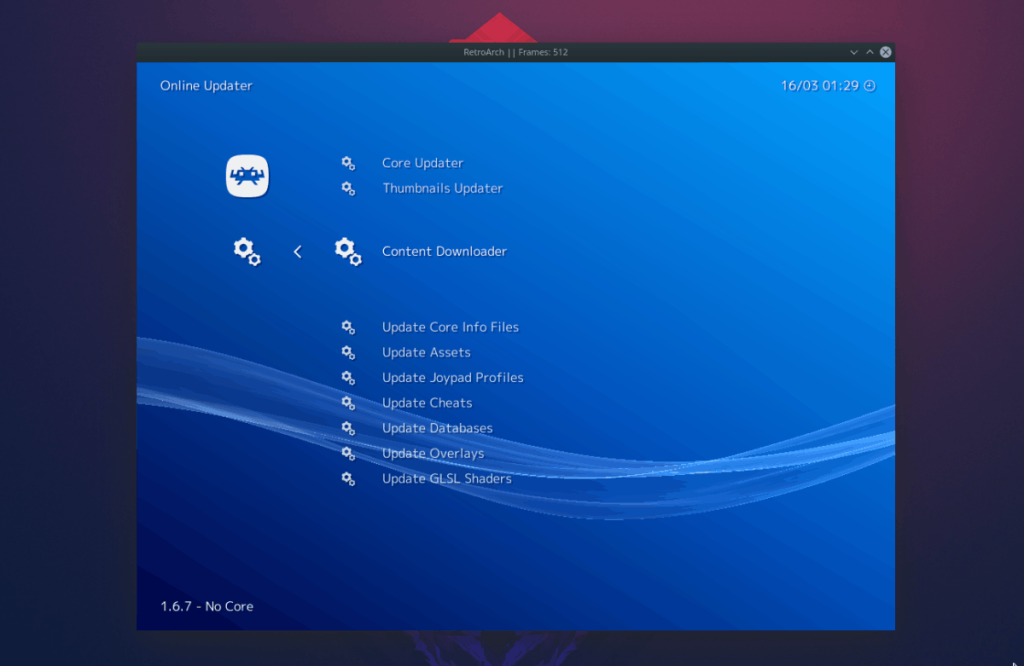
Elija el núcleo "Nintendo - Nintendo 64 (Mupen64Plus)" con la tecla Intro para iniciar la descarga. No dude en consultar también los otros núcleos N64 disponibles.
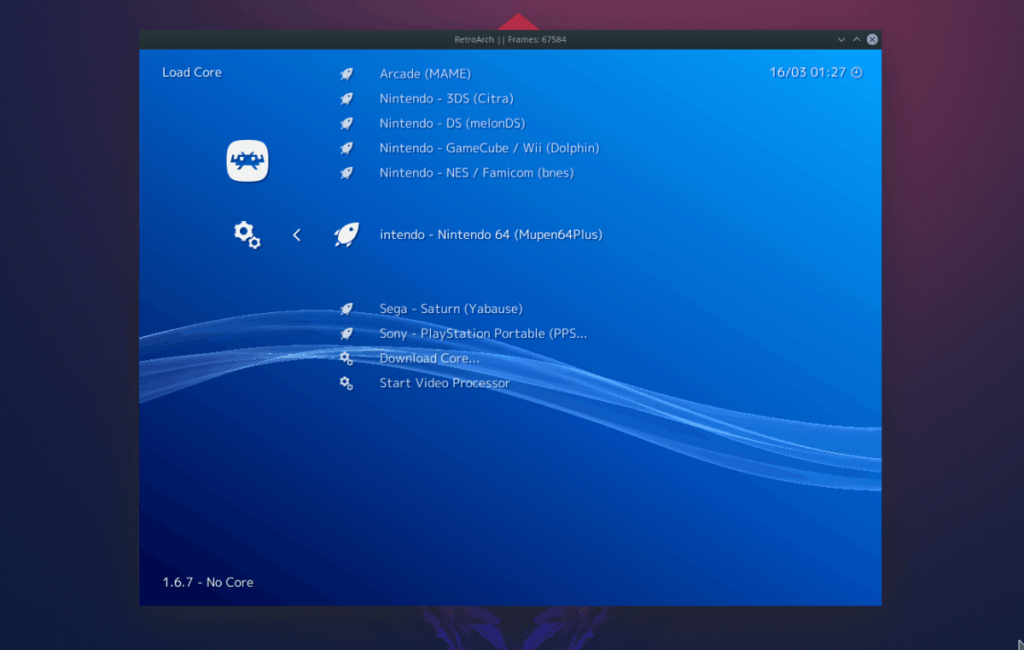
Cuando se complete la descarga, la Nintendo 64 Core estará lista para usarse en RetroArch en "Load Core".
Juega juegos de N64 con Retroarch
Para iniciar un videojuego de Nintendo 64 en RetroArch, haga lo siguiente. Primero, inicie la aplicación RetroArch. Luego, resalte el logotipo de RetroArch en el menú con el mouse o la flecha izquierda en su teclado.
Después de seleccionar el logotipo de RetroArch en la aplicación, presione la flecha hacia abajo y diríjase a la opción "Load Core" y selecciónela con la tecla Enter .
Desplácese por el menú "Load Core" y busque la opción "Nintendo - Nintendo 64 (Mupen64Plus)" en el menú. Una vez encontrado, presione la tecla Enter para decirle a RetroArch que lo use como motor para jugar.
Nota: tendrás que seleccionar manualmente la Nintendo 64 Core cada vez que quieras jugar.
Ahora que el núcleo de Nintendo 64 está configurado para usarse con Retro Arch, presione Retroceso en el teclado y regrese al menú de selección principal. Luego busque "Cargar contenido" y selecciónelo con Enter .
En el menú "Cargar contenido", ubique la opción "Directorio de inicio" y presione Entrar para acceder a esta opción. Desde allí, use el explorador de archivos para dirigirse a la carpeta ROM N64 en su PC con Linux.
Una vez en el directorio con RetroArch, resalte el videojuego que le gustaría ejecutar con RetroArch y presione la tecla Enter para iniciar la emulación.
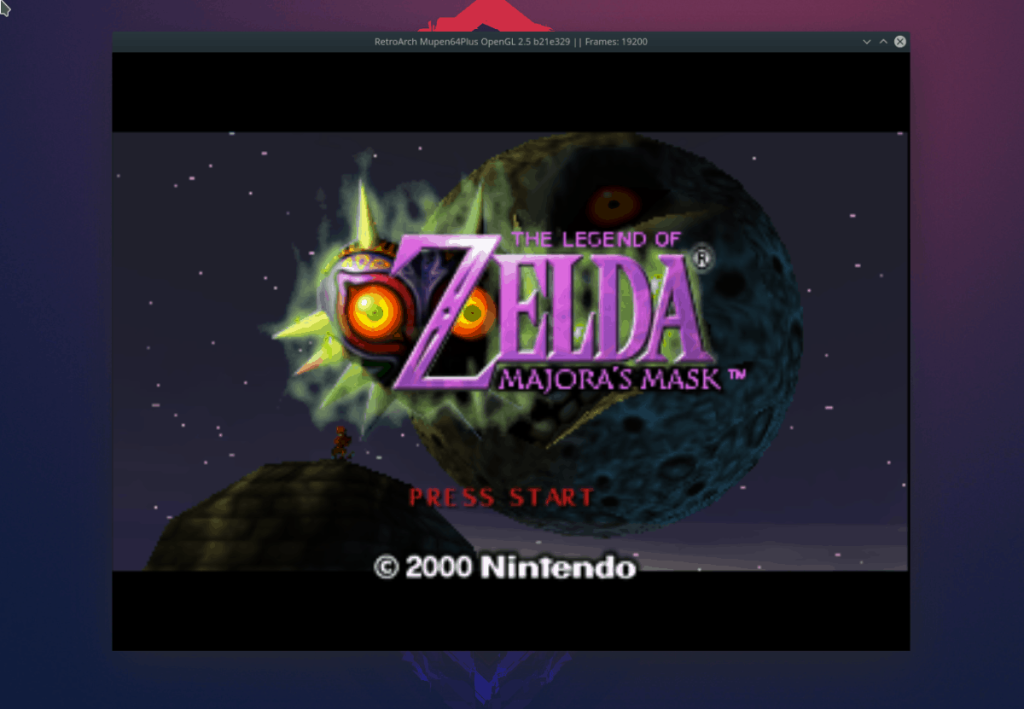
¿Quiere salir de la ROM N64 cargada actualmente? Presione el botón Escape en el teclado. RetroArch debería cerrarse instantáneamente.
Accede a juegos N64 jugados anteriormente
Para acceder rápidamente a un videojuego de Nintendo 64 que estaba emulando antes, haga lo siguiente.
Paso 1: Inicie RetroArch y mueva la flecha izquierda al icono Reciente.
Paso 2: Use la flecha hacia abajo para resaltar una ROM previamente emulada en la lista Reciente.
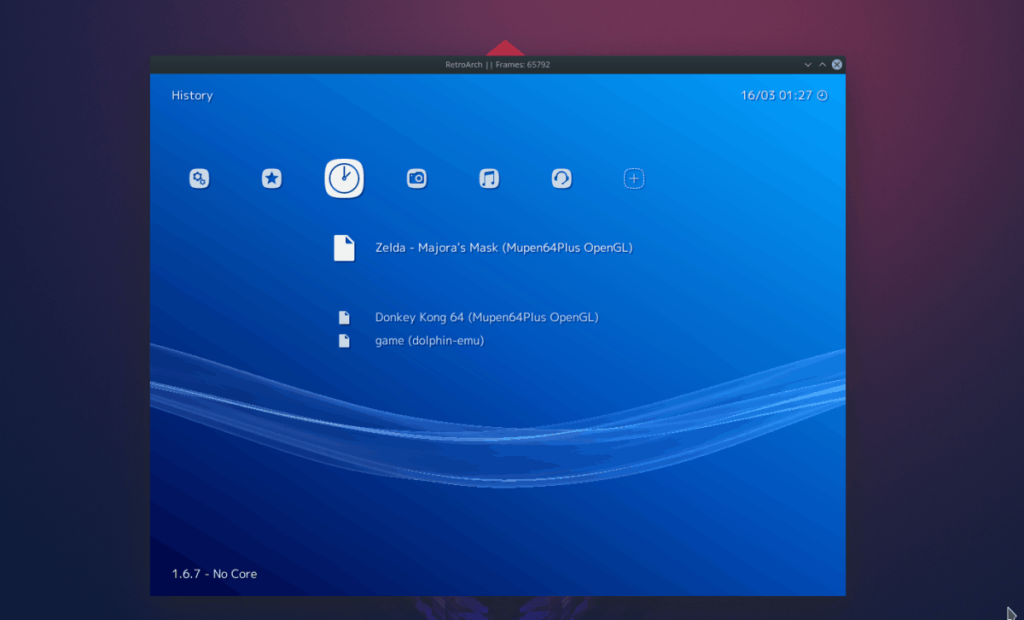
Paso 3: Presiona Enter para iniciar el juego en RetroArch.

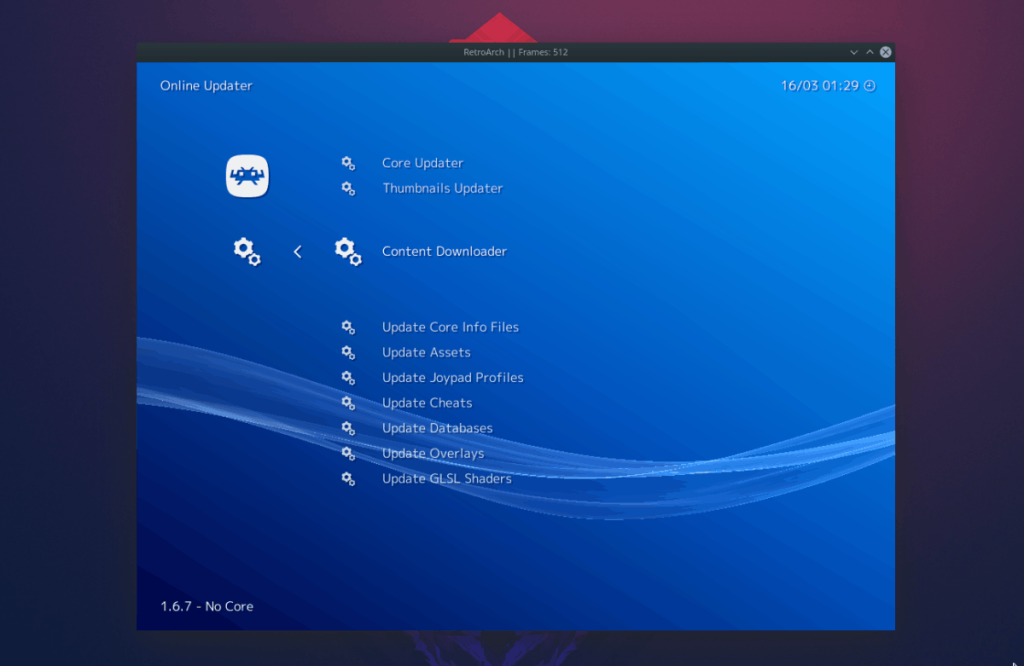
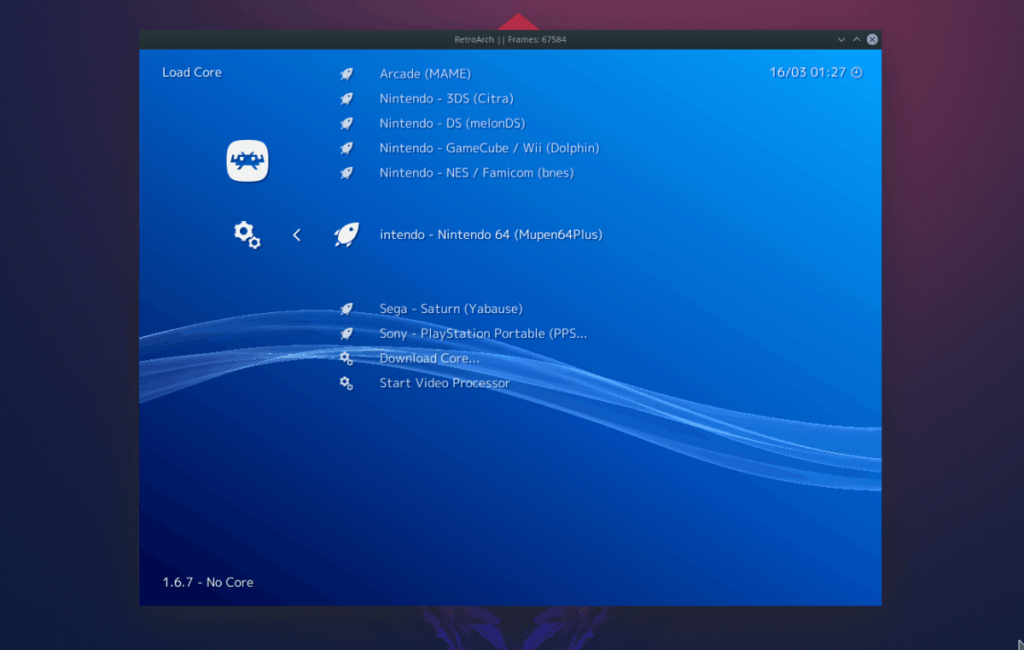
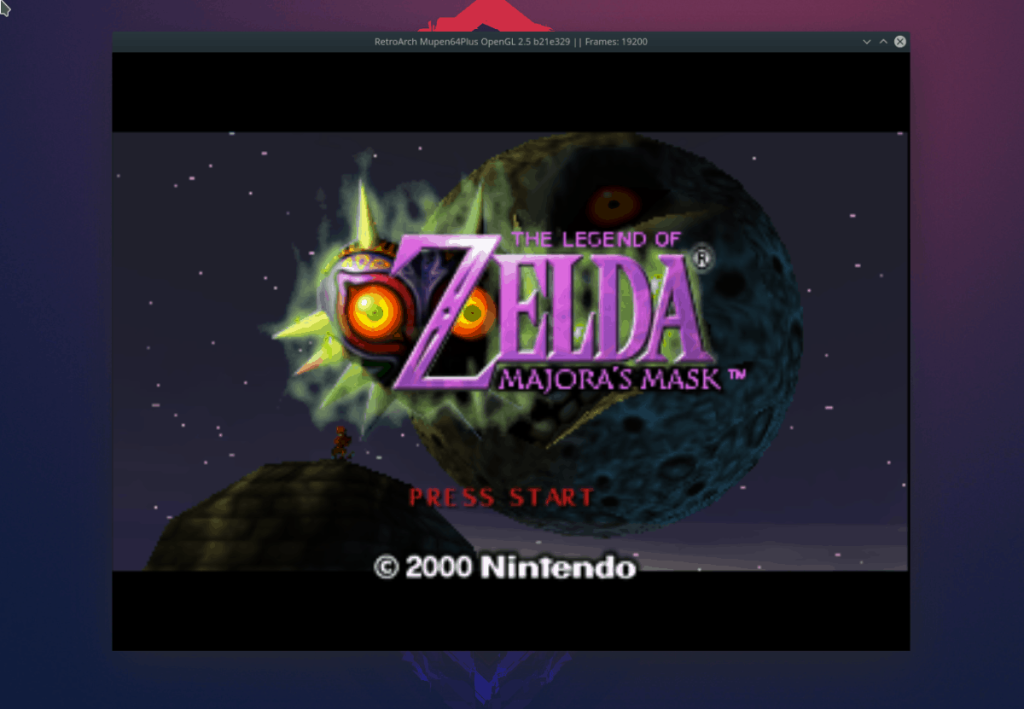
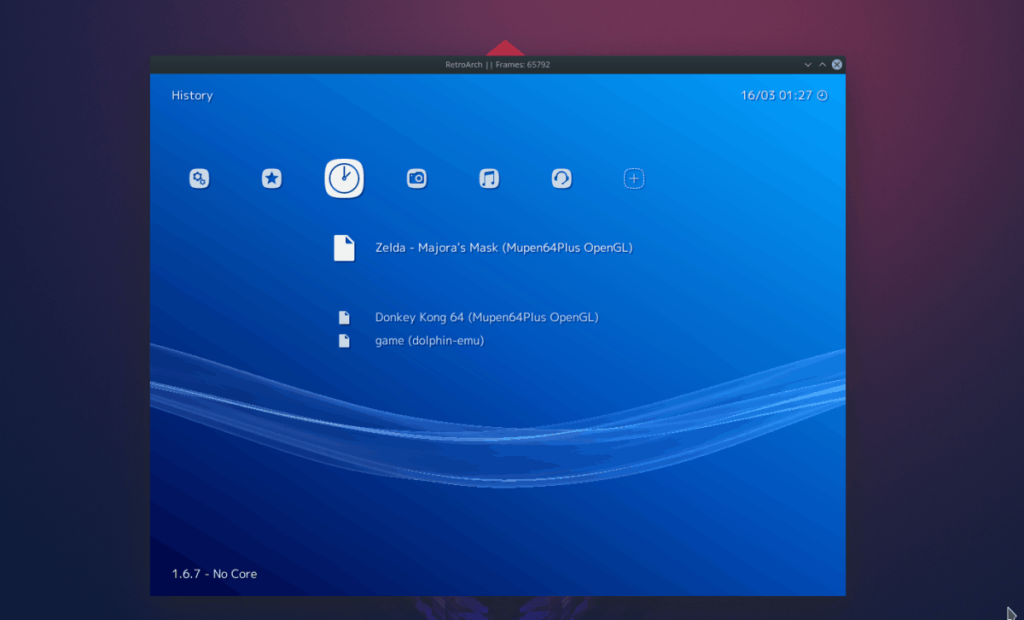




![Cómo recuperar particiones y datos del disco duro perdidos [Guía] Cómo recuperar particiones y datos del disco duro perdidos [Guía]](https://tips.webtech360.com/resources8/r252/image-1895-0829094700141.jpg)



